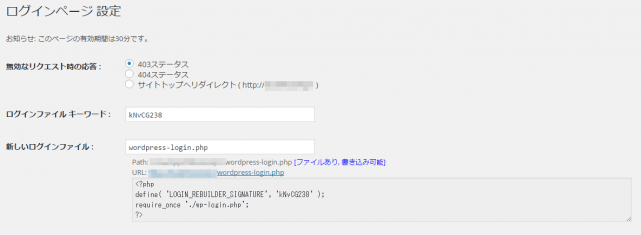Login rebuilderは、WordPressのログイン画面のURLを変更することができるプラグインです。
WordPressは世界中で最も使われているCMSですが、その分攻撃の対象になりやすいという側面も持ち合わせています。WordPressのログインファイルがwp-login.phpであることは、WordPressを使ったことがある人なら誰でも知っているため、悪意を持ったユーザーから狙われてしまいます。
Login rebuilderは、ログイン用のファイルを別に生成して、ログインURLを変更するプラグインです。そのため、セキュリティの強化につながります。
Login rebuilderのインストール
インストール手順は以下の通りです。
- Login rebuilderをダウンロードします。
- ダウンロードしたファイルを展開し wp-content/plugins にアップロードします。
- 管理画面の[プラグイン]ページで、Login rebuilderプラグインを有効化します。
Login rebuilderの設定
管理画面の[設定] – [ログインページ]にアクセスし、各設定項目を埋めていきます。
| 無効なリクエスト時の応答 | 新しいログインファイルを有効化した後にwp-login.phpにアクセスがあった場合の挙動 |
| ログインファイル キーワード | ランダムな文字列が入ります。好きな文字列に変更してもOKです。 |
| 新しいログインファイル | 新しいログインファイルの名前 |
| 第2ログインファイル | 管理者以外の権限グループのみがログインできるログインページを設置する場合に使用 |
| ステータス | 「稼働中」に変更すると新しいログインファイルが有効化 |
| ログ保存 | ログを保存するかどうかの設定 |
新しいログインファイルの右側に、「書き込み可能」か「書き込み不可」と表示されます。「書き込み可能」の場合は何もする必要はありませんが、「書き込み不可」の場合は手動で新しいログインファイルをルートディレクトリにアップロードする必要があります。
以下のようなコードが表示されているので、コードを新しいログインファイル名で保存して、アップロードしてください。
<?php define( 'LOGIN_REBUILDER_SIGNATURE', 'kNvCG238' ); require_once './wp-login.php'; ?>
ステータスを「稼働中」に変更して、[変更を保存]で設定を反映させれば、ログインURLが変更されます。
あとがき
ログインURLを変更することで、不正アクセスを狙うユーザーを門前払いすることができますね。
ちなみに、http://サイトアドレス/wp-admin/にアクセスした場合は、wp-login.phpにリダイレクトされるため、リダイレクトによって新しいログインURLがばれる心配はありません。
WordPressのセキュリティ対策の一環として、導入してみてはいかがでしょうか。